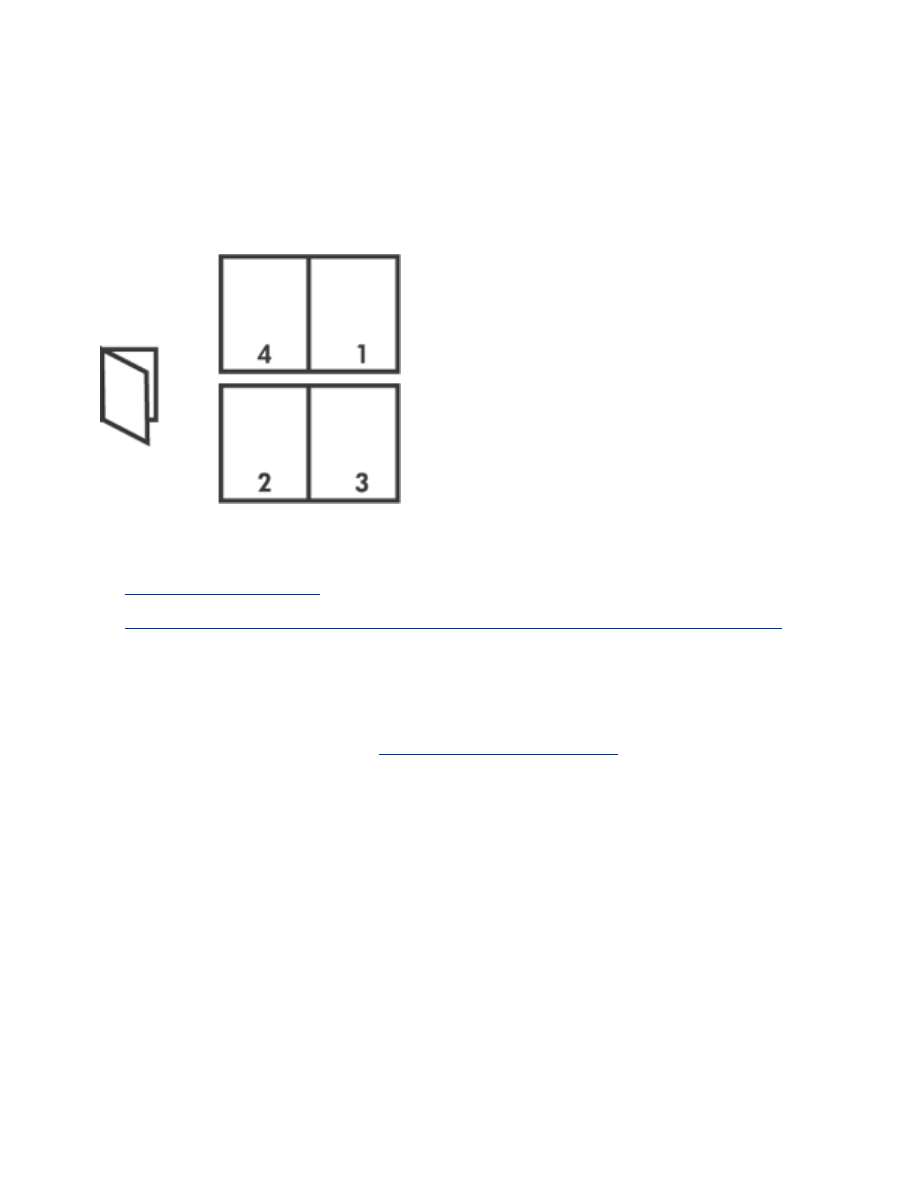
impression d'un livret
Lors de l'impression d'un livret, les pages du document sont automatiquement
classées et redimensionnées, de façon à obtenir un ordre correct une fois les pages
pliées.
Pour obtenir les instructions appropriées, sélectionnez l'une des rubriques suivantes :
●
impression d'un livret
●
impression d'un livret au moyen de l'accessoire d'impression recto verso
impression d'un livret
Pour imprimer un livret, procédez comme suit :
1. Ouvrez la boîte de dialogue
Propriétés de l'imprimante
.
2. Cliquez sur l'onglet
Finition
.
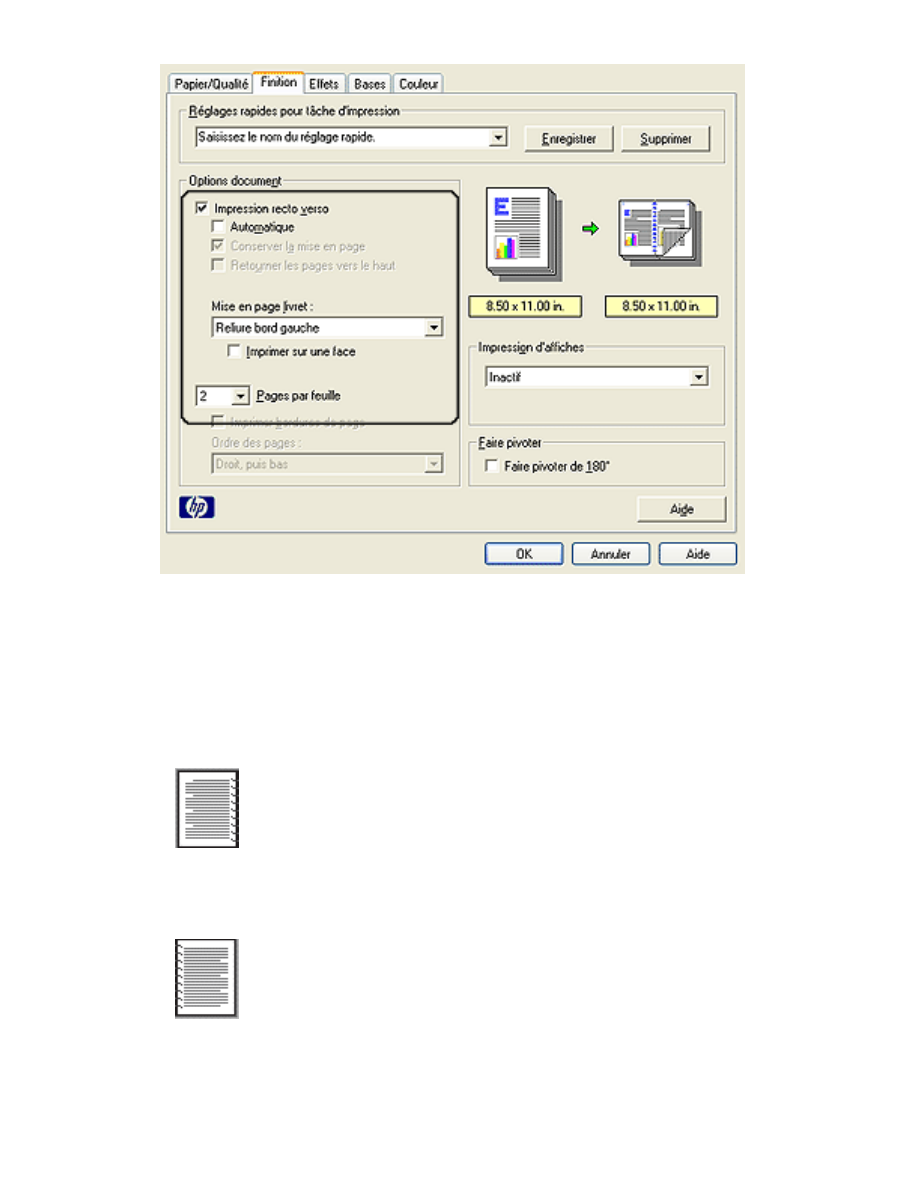
3. Sélectionnez l'option
Impression recto verso
.
4. Vérifiez que l'option
Automatique
n'est
pas
sélectionnée.
5. Sélectionnez une option de reliure dans la liste déroulante
Mise en page livret
:
❍
Reliure bord droit
: place la reliure sur le bord droit du livret.
❍
Reliure bord gauche
: place la reliure sur le bord gauche du livret.
6. Procédez de l'une des manières suivantes :
❍
Pour conserver une page du livret sur deux blanche, sélectionnez l'option
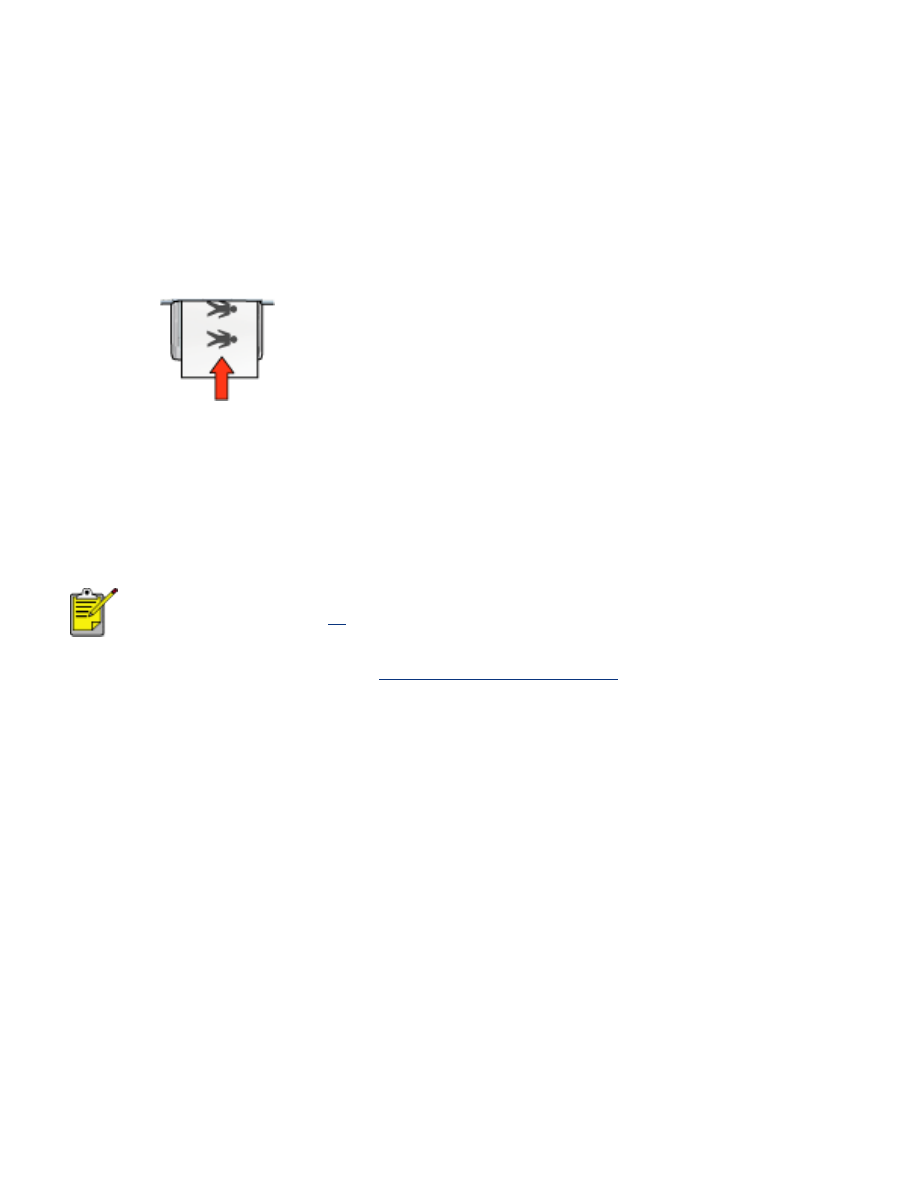
Imprimer sur une face
.
❍
Pour imprimer sur toutes les pages du livret, ne sélectionnez pas l'option
Imprimer sur une face
.
7. Le cas échéant, sélectionnez d'autres paramètres d'impression, puis cliquez sur
OK
.
8. Lorsqu'un message vous y invite, rechargez le papier dans le bac d'entrée
comme cela est illustré ci-dessous.
9. Cliquez sur
Continuer
pour terminer l'impression du livret.
impression d'un livret au moyen de l'accessoire d'impression recto verso
Pour imprimer un livret à l'aide de l'accessoire d'impression recto verso, procédez
comme suit :
L'accessoire d'impression recto verso est facultatif. Pour plus
d'informations, cliquez
ici
.
1. Ouvrez la boîte de dialogue
Propriétés de l'imprimante
.
2. Cliquez sur l'onglet
Finition
.
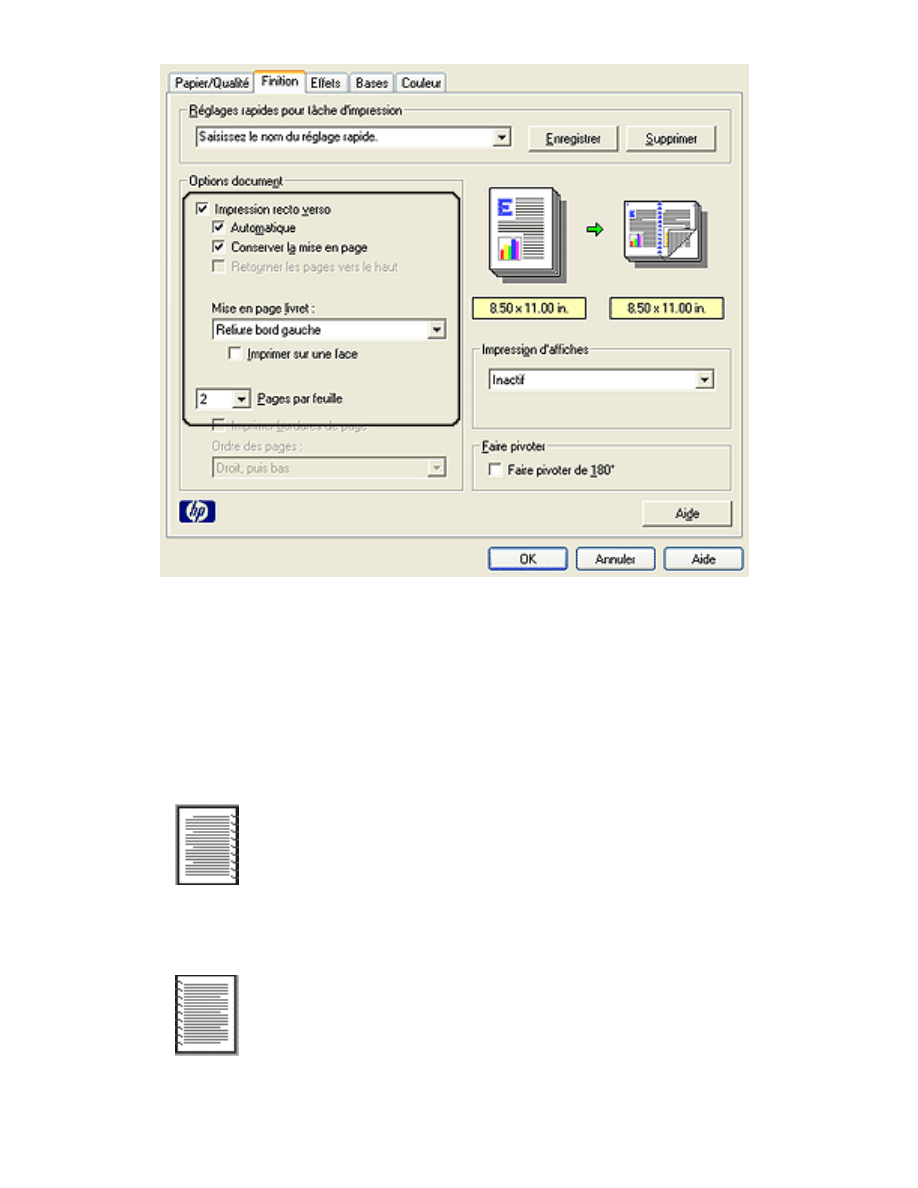
3. Sélectionnez l'option
Impression recto verso
.
4. Sélectionnez
Automatique
.
5. Sélectionnez l'option
Conserver la mise en page
.
6. Sélectionnez une option de reliure dans la liste déroulante
Mise en page livret
:
❍
Reliure bord droit
: place la reliure sur le bord droit du livret.
❍
Reliure bord gauche
: place la reliure sur le bord gauche du livret.
7. Procédez de l'une des manières suivantes :
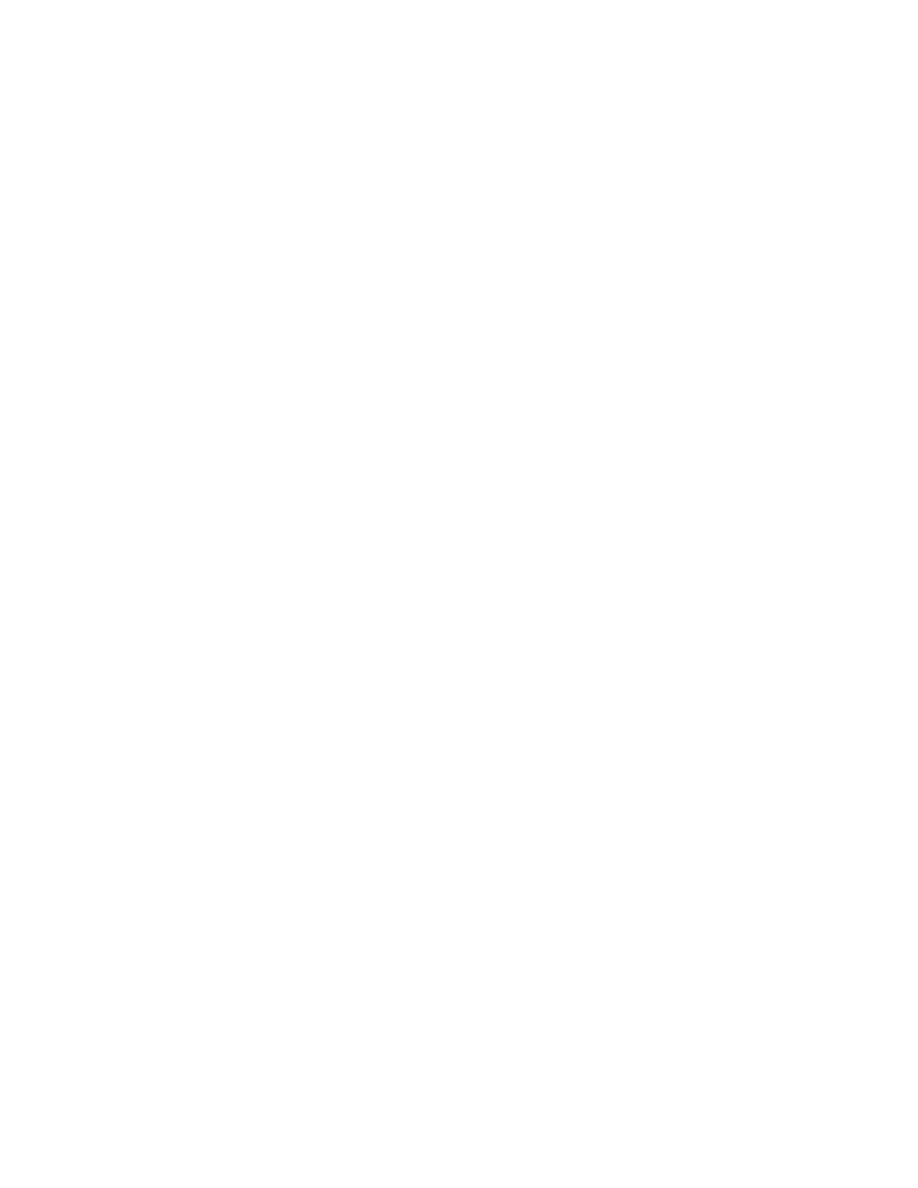
❍
Pour conserver une page du livret sur deux blanche, sélectionnez l'option
Imprimer sur une face
.
❍
Pour imprimer sur toutes les pages du livret, ne sélectionnez pas l'option
Imprimer sur une face
.
8. Le cas échéant, sélectionnez d'autres paramètres d'impression, puis cliquez sur
OK
.